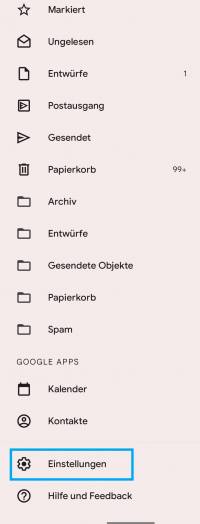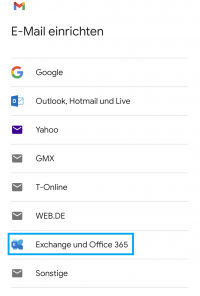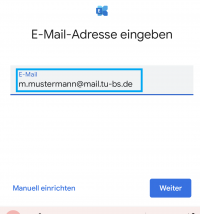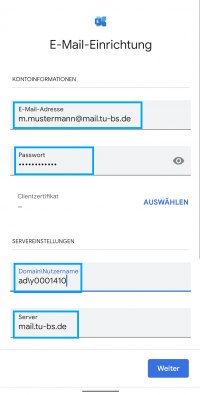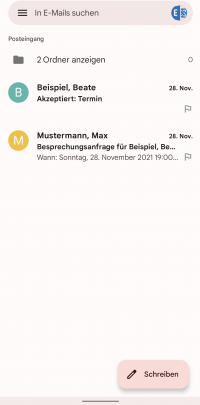Exchange Konto unter Android einbinden (Gmail App)
Wenn Sie ein Android Smartphone besitzen, können Sie Ihr Exchange Postfach in die Gmail App von Android einbinden. Gehen Sie dazu bitte wie folgt vor:
Öffnen Sie die App und wählen Sie im Menü (oben links, das Icon mit drei Strichen ) den Punkt Einstellungen aus (evtl. müssen Sie etwas runter scrollen).
Wählen Sie nun Konto hinzufügen und im nachfolgenden Fenster den Kontotyp Exchange und Office 365
Als nächstes wird die E-Mail-Adresse abgefragt. Geben Sie diese bitte in der Form ihre.emailadresse@tu-braunschweig.de ein und tippen Sie anschließend unten auf Manuell einrichten.
Auf der nächsten Seite geben Sie Ihre Kontodaten wie folgt ein:
E-Mail-Adresse: Ihre E-Mail-Adresse mit @mail.tu-bs.de (sollte vorausgefĂĽllt sein)
Passwort: das Passwort von Ihrer Benutzerkennung
Domain\Nutzername: ad\<ihreBenutzerkennung>
Server: mail.tu-bs.de (sollte vorausgefĂĽllt sein)
Nach erfoglreicher Einbindung Ihres Exchange-Kontos, werden die E-Mails in der App angezeigt